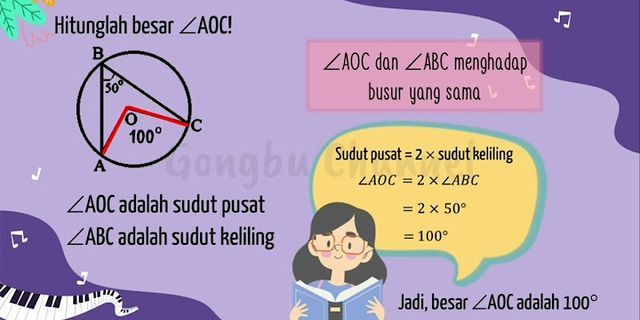photoshop, trik photoshop Edit
Mengolah Data Excel Di Photoshop - Assalamualaikum. salam sobat semua, hari ini grafis-media punya tutorial yang sangat menarik. saya akan memberikan tips mengimport data excel ke photoshop serta menghubungkan data microsoft excel dengan photoshop. sehingga pekerjaan bisa lebih mudah dan cepat. Sudah banyak pertanyaan yang saya dapatkan. bagaimana sih pindahkan tabel excel ke photoshop? bagaimana agar data excel bisa sinkron dengan photoshop ? dsb. dipertemuan ini, saya mau bahas tuntas. jadi mohon cermati baik-baik.  Untuk mengkopi tabel excel ke photoshop, kita hanya menggunkan teknik copy paste sederhana. coba buka aplikasi Microsoft Excel, dan buatlah susunan data mulai dari nomor, nama, dsb. Kemudian blok tabel data yang ingin di pindahkan ke photoshop, setelah itu klik kanan - Copy.  Buka Aplikasi Adobe Photoshop. buatlah lembar kerja baru, ukurannya sesuai keinginan sobat. setelah sudah terbuka, tekan Ctrl V. maka tabel excel tadi langsung tampil dan menjadi bentuk gambar dan layer baru. Baca juga :: Cara membuat tabel dengan photoshop Nnah selanjutnya, tinggal di edit sesuai kebutuhan.  Cara lain untuk membuka file excel di photoshop adalah dengan mengkonversi data excel kedalam bentuk pdf. lalu membuka file pdf tersebut ke photoshop. Buka aplikasi photoshop, kemudian pergi ke menu File - Open - pilih Pdf. kemudian cari file konversi sobat tersebut. Tampilan awal ketika membuka file Pdf di photoshop adalah seperti dibawah ini. tentukan Width dan Height sesuai kebutuhan, resolution dsb. Klik Ok untuk membuka.   Cara Menghubungkan Data Excel Ke PhotoshopSekarang adalah cara untuk sinkronasikan data excel dengan desain photoshop sobat. maksudnya seperti ini, desainnya di photoshop sementara variabelnya ada di excel. kalau dirubah di excel, pasti akan terubah juga di photoshop. Apa kelebihan mengetahui trik menghubungkan data excel dengan photoshop ?
Berikut contoh latihan yang bisa sobat ikuti..... Buka photoshop. buatlah lembar kerja berukutan 600 x 350 pixels. kemudian aktifkan Type Tool (T), lalu tulislah dua teks berbeda. "nama" dan "usia". Kedua teks inilah nanti yang akan kita ubah, sesuai nama dan usia pada biodata yang di inginkan.  Lankah 2Sekarang buka Aplikasi Microsoft Excel, lalu buatlah data seperti dibawah ini. nama serta usia yang berbeda-beda. data inilah yang akan dihubungkan dengan kata pada photoshop diatas. Selanjutnya, Save As kedalam bentuk ".txt atau text (tab delimited)". berikan nama "DATA".  Ketika file tersebut dibuka, penampakannya akan terlihat seperti gambar dibawah. tetap terurut seperti di excel, namun garis tabelnya sudah tidak ada.  Langkah 3Kembali ke aplikasi photoshop. masih dalam keadaan seperti "langkah 1". pergi ke menu Image - Variable - Define.
 Langkah 4Pergi kembali ke Image - Variabel - Data Asset. pilih Import - Select File - pilih Data.txt kita tadi. lalu Ok.  Maka data pada file tersebut langsung akan terlihat dibagian paling bawah. coba centang "Preview" lalu klik "Apply". kemudian lihat pada text di lembar kerja. pasti langsung berubah sesuai nama dan usia pada file excel. Untuk melihat data selanjutnya, tinggal klik Next dibagian samping kanan "data set". kalau sudah terpilih tinggal oke.  Seperti inilah ketika filenya sudah terhubung. contohnya, Safri berusia 21. Jika ingin menampilkan data pada baris selanjutnya, tinggal masuk lagi ke Image - Variabel - Data asset. lalu klik next pada Data Set.  Bagaimana sobat ? kerenkan. kalau ada masalah, silahkan tuliskan komentarnya dibawah. InsyaAllah saya selalu siap membantu. soalnya, kalau sudah kuasai trik ini, pekerjaan bisa lebih mudah. apalagi kalau mau buat Id Card dalam jumlah banyak. Cara menghilangkan watermark atau tanda air dengan photoshop. Sekian dulu yah pertemuan kita. semoga bisa menambah ilmu pada dalam menggunakan photoshop. terima kasih sudah berkunjung. Assalamualaikum. Jago desain grafis? Banyak lho yang mencari jasa freelancer desain grafis ke kita, daftarkan segera Jasa Desain Grafis mu atau keahlian lain di Freelancer Design Grafis (Klik) supaya langsung banyak orderan jasa desain grafis. Di tunggu lho yaa iklan jasa desain grafis dari kamu semua. Lowongan design grafis, jasa design grafis, jasa pembuatan logo, jasa manipulasi foto, jasa edit foto, lowongan freelancer design grafis, lowongan freelancer design grafik QGIS dapat dikonfigurasi melalui menu . Pilih diantara Panel, Toolbar, Properti Proyek, Opsi dan Penyesuaian.
Dalam menu Anda bisa mengatifkan dan menonaktfikan widget QGIS. Menu memberikan kemungkinan mengaktfikan dan menonatifkan ikon grup di toolbar QGIS (lihat figure_panels_toolbars). Figure Panels and Toolbars:
 Menu Panel dan Toolbar 
Tip Mengaktifkan Tinjauan QGIS Di QGIS Anda dapat menggunakan panel gambaran yang menyediakan tampilan lapisan tingkat penuh yang ditambahkan ke dalamnya. Hal ini dapat dipilih di bawah menu . Dalam pandangan persegi panjang yang menunjukkan tingkat peta saat ini. Hal ini memungkinkan Anda dengan cepat menentukan area peta yang sedang Anda lihat. Perhatikan bahwa label tidak diberikan ke gambaran peta bahkan jika lapisan dalam gambaran peta telah diatur untuk pelabelan. Jika Anda klik dan tarik persegi panjang merah dalam gambaran yang menunjukkan gambaran Anda saat ini, tampilan utama peta akan memperbarui.
Tip Tampilkan Pesan Log Ini memungkinkan untuk melacak pesan QGIS. Anda bisa mengaktifkan  
In the properties window for the project under  
 Pengaturan Macro di QGIS
  Standar penampilan peta (diganti oleh proyek properti)
Legenda lapisan
Alat penyesuaian memungkinkan Anda mengaktifkan (dan nonaktif) hampir setiap elemen dalam antar muka QGIS. Hal ini bisa sangat berguna jika Anda memiliki banyak plugin yang dipasang bahwa Anda tidak pernah menggunakan dan mengisi layar Anda. Figure Customization 1:
 Dialog penyesuaian  Penyesuaian QGIS dibagi menjadi lima kelompok. Dalam      Dengan  Page 2
QGIS allows users to define a global and project-wide CRS (coordinate reference system) for layers without a pre-defined CRS. It also allows the user to define custom coordinate reference systems and supports on-the-fly (OTF) projection of vector and raster layers. All of these features allow the user to display layers with different CRSs and have them overlay properly.
QGIS has support for approximately 2,700 known CRSs. Definitions for each CRS are stored in a SQLite database that is installed with QGIS. Normally, you do not need to manipulate the database directly. In fact, doing so may cause projection support to fail. Custom CRSs are stored in a user database. See section Custom Coordinate Reference System for information on managing your custom coordinate reference systems. The CRSs available in QGIS are based on those defined by the European Petroleum Search Group (EPSG) and the Institut Geographique National de France (IGNF) and are largely abstracted from the spatial reference tables used in GDAL. EPSG identifiers are present in the database and can be used to specify a CRS in QGIS. In order to use OTF projection, either your data must contain information about its coordinate reference system or you will need to define a global, layer or project-wide CRS. For PostGIS layers, QGIS uses the spatial reference identifier that was specified when the layer was created. For data supported by OGR, QGIS relies on the presence of a recognized means of specifying the CRS. In the case of shapefiles, this means a file containing the well-known text (WKT) specification of the CRS. This projection file has the same base name as the shapefile and a .prj extension. For example, a shapefile named alaska.shp would have a corresponding projection file named alaska.prj. Whenever you select a new CRS, the layer units will automatically be changed in the General tab of the 
QGIS starts each new project using the global default projection. The global default CRS is EPSG:4326 - WGS 84 (proj=longlat +ellps=WGS84 +datum=WGS84 +no_defs), and it comes predefined in QGIS. This default can be changed via the [Select...] button in the first section, which is used to define the default coordinate reference system for new projects, as shown in figure_projection_1. This choice will be saved for use in subsequent QGIS sessions. Figure Projection 1:
 CRS tab in the QGIS Options Dialog  When you use layers that do not have a CRS, you need to define how QGIS responds to these layers. This can be done globally or project-wide in the CRS tab under  The options shown in figure_projection_1 are:
If you want to define the coordinate reference system for a certain layer without CRS information, you can also do that in the General tab of the raster and vector properties dialog (see General Menu for rasters and General Menu for vectors). If your layer already has a CRS defined, it will be displayed as shown in Vector Layer Properties Dialog .
Tip CRS in the Map Legend Right-clicking on a layer in the Map Legend (section Legenda Peta) provides two CRS shortcuts. Set layer CRS takes you directly to the Coordinate Reference System Selector dialog (see figure_projection_2). Set project CRS from Layer redefines the project CRS using the layer’s CRS.
QGIS supports OTF reprojection for both raster and vector data. However, OTF is not activated by default. To use OTF projection, you must activate the   There are three ways to do this:
If you have already loaded a layer and you want to enable OTF projection, the best practice is to open the CRS tab of the Project Properties dialog, select a CRS, and activate the   Figure Projection 2:
 Project Properties Dialog  The CRS tab of the Project Properties dialog contains five important components, as shown in Figure_projection_2 and described below:
Tip Project Properties Dialog If you open the Project Properties dialog from the menu, you must click on the CRS tab to view the CRS settings. Opening the dialog from the 
If QGIS does not provide the coordinate reference system you need, you can define a custom CRS. To define a CRS, select  Figure Projection 3:
 Custom CRS Dialog  Defining a custom CRS in QGIS requires a good understanding of the PROJ.4 projection library. To begin, refer to “Cartographic Projection Procedures for the UNIX Environment - A User’s Manual” by Gerald I. Evenden, U.S. Geological Survey Open-File Report 90-284, 1990 (available at ftp://ftp.remotesensing.org/proj/OF90-284.pdf). This manual describes the use of the proj.4 and related command line utilities. The cartographic parameters used with proj.4 are described in the user manual and are the same as those used by QGIS. The Custom Coordinate Reference System Definition dialog requires only two parameters to define a user CRS:
To create a new CRS, click the  Note that the Parameters must begin with a +proj= block, to represent the new coordinate reference system. You can test your CRS parameters to see if they give sane results. To do this, enter known WGS 84 latitude and longitude values in North and East fields, respectively. Click on [Calculate], and compare the results with the known values in your coordinate reference system.
OTF depends on being able to transform data into a ‘default CRS’, and QGIS uses WGS84. For some CRS there are a number of transforms available. QGIS allows you to define the transformation used otherwise QGIS uses a default transformation. In the CRS tab under 
QGIS asks which transformation to use by opening a dialogue box displaying PROJ.4 text describing the source and destination transforms. Further information may be found by hovering over a transform. User defaults can be saved by selecting  Page 3
Penjelajah QGIS adalah panel di QGIS yang memungkinkan Anda dengan mudah menavigasi dalam basisdata Anda. Anda memiliki akses ke berkas-berkas vektor umum (seperti berkas ESRI shapefile atau MapInfo), basisdata (seperti PostGIS, Oracle, Spatialite atau MSSQL Spatial) dan koneksi WMS/WFS. Anda juga bisa melihat data GRASS Anda (untuk mendapatkan data ke QGIS, lihat GRASS GIS Integration) Figure browser 1:
 Penjelajah QGIS merupakan aplikasi mandiri  Menggunakan penjelajah QGIS untuk menampilkan data Anda. Fungsi geser dan taruh membuatnya mudah untuk menempatkan data Anda ke tampilan peta dan legenda peta.
Ada penjelajah kedua yang tersedia di . Hal ini berguna bila Anda perlu untuk memindahkan berkas atau lapisan antar lokasi.
QGIS otomatis terlihat untuk Coordinate Reference System (CRS) dan perbesar ke batas lapisan jika Anda bekerja di sebuah proyek kosong QGIS. Jika sudah ada berkas dalam proyek Anda, berkas hanya akan ditambahkan dan dalam kasus itu memiliki tingkat yang sama dan CRS akan divisualisasikan. Jika berkas ini telah mendapat CRS lain dan lapisan Anda terlebih dahulu klik kanan pada lapisan dan pilih Atur CRS Proyek dari Lapisan. Kemudian pilih Perbesar ke Batas Lapisan. Fungsi  Ini juga mungkin untuk menjalankan penjelajah QGIS sebagai aplikasi mandiri. Mulai Penjelajah QGIS
Dalam figure_browser_standalone_metadata, Anda bisa melihat ditingkatkannya fungsi penjelajah QGIS mandiri. Tab Param menyediakan detail dari koneksi dataset seperti PostGIS atau MSSQL Spatial. Tab Metadata berisi informasi umum tentang berkas (lihat Metadata Menu). Dengan tab Preview Anda bisa melihat-lihat di berkas Anda tanpa mengimpor mereka ke proyek QGIS Anda. Ini juga mungkin untuk melihat atribut berkas Anda dalam tab Atribut Page 4
|

Pos Terkait
Periklanan
BERITA TERKINI
Toplist Popular
#1
#2
#4
#5
#6
#7
Top 8 apa itu benedict dan biuret? 2022
1 years ago#8
#9
#10
Top 6 apa itu self pick up grabfood? 2022
2 years agoPeriklanan
Terpopuler
Periklanan
Tentang Kami
Dukungan

Copyright © 2024 toptenid.com Inc.